1.Win10右键菜单怎样添加“在此处打开命令窗口”选项
1、第一步在win10系统桌面上,鼠标右键,可以看到现在没有在此处打开命令窗口项,如下图所示:
2、第二步新建一个文本文档,输入如下代码,
Windows Registry Editor Version 5.00
[HKEY_CLASSES_ROOT\Directory\shell\OpenCmdHere]
@="在此处打开命令提示符" "Icon"="cmd.exe"
[HKEY_CLASSES_ROOT\Directory\shell\OpenCmdHere\command]
@="cmd.exe /s /k pushd "%V""
[HKEY_CLASSES_ROOT\Directory\Background\shell\OpenCmdHere]
@="在此处打开命令窗口" "Icon"="cmd.exe"
[HKEY_CLASSES_ROOT\Directory\Background\shell\OpenCmdHere\command]
@="cmd.exe /s /k pushd \"%V\""
[HKEY_CLASSES_ROOT\Drive\shell\OpenCmdHere]
@="在此处打开命令窗口" "Icon"="cmd.exe"
[HKEY_CLASSES_ROOT\Drive\shell\OpenCmdHere\command]
@="cmd.exe /s /k pushd \"%V\""
[HKEY_CLASSES_ROOT\LibraryFolder\background\shell\OpenCmdHere]
@="在此处打开命令窗口" "Icon"="cmd.exe"
[HKEY_CLASSES_ROOT\LibraryFolder\background\shell\OpenCmdHere\command]
@="cmd.exe /s /k pushd \"%V\""
3、然后另存为OpenCmdHere.reg文件,保存在桌面,如下图所示:
4、下载好OpenCmdHere.reg文件之后,双击运行,如下图所示:
5、运行OpenCmdHere.reg文件会弹出框修改注册表信息,点击是,如下图所示:
6、显示已经成功将项和值添加到注册表中,代表成功完成,点击确定,如下图所示:
7、鼠标右键win10系统桌面,可以看到已经添加上“在此处打开命令窗口”项,点击就可以打开命令行窗口,如下图所示:
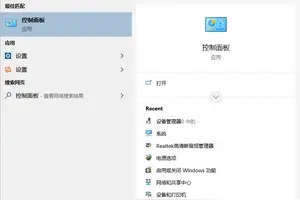
2.windows10系统桌面怎么设置
1、单击鼠标右键,弹出菜单,单击“个性化”命令。
2、弹出个性化设置窗口,如图发现“背景”下拉菜单,点开有三个选项。
3、选择“幻灯片放映”。
4、选好后,点击下面的“预览”,找到我们刚才第一步保存的“桌面美图”文件夹。
5、找到“桌面美图”文件夹后,单击选择,切记不是双击点进去,而是单击选择。对话框右下角,会出现“选择此文件夹”,单击即可。
6、设置好后,回到“个性化”设置窗口,下面有四个“属性”设置,可以根据自己的喜好,对桌面图片的“更换频率、顺序、电源、契合度”等进行设置。
7、设置完成。
根据具体问题类型,进行步骤拆解/原因原理分析/内容拓展等。
具体步骤如下:/导致这种情况的原因主要是……
3.win10在运行命令输入什么可以打开设置
打开运行框(windows键+R)
输入命令
Control
4.win10直接进入桌面怎么设置
把登录密码取消就可以直接进入桌面了。
软件工具:Windows10 1511专业版
1、进入系统后,在任务栏的Cortana搜索框中输入netplwiz,然后在最佳匹配结果中点击打开“netplwiz运行命令”。
2、在用户账户界面中,点击取消选中“要使用计算机,用户必须输入用户名和密码”。默认是打勾的,点击一下把这个勾去掉,然后点确定。
3、弹出自动登录框,输入账号名,输入两次一样的密码,然后点击确定。
4、然后重新启动电脑就可以生效了。右击开始菜单选择重启。
5、如果要恢复使用密码,同样按上面的方法在步骤2中选中“要使用计算机,用记必须输入用户名和密码”,确定保存操作,重启电脑。
5.win10系统中命令提示符怎么打开
工具:
win10
打开方法如下:
方法一:
1、右键点击系统桌面左下角的“开始” - 命令提示符(管理员)(A);
2、可以打开管理员命令提示符窗口。
方法二:
1、进入资源管理器,点击“计算机”下的向上的箭头;
2、点击:文件 - 打开命令提示符(P)- 以管理员身份打开命令提示符(A);
3、点击以管理员身份打开命令提示符(A)以后,可以打开管理员命令提示符窗口。
方法三:
1、进入C:\Windows\system 32文件夹,右键点击:cmd.exe - 在右键菜单中点击:以管理员身份运行(A);
方法四:
1、右键点击任务栏空白处 - 任务管理器,在打开的任务管理器窗口点击“文件”;
2、点击“文件”以后,按住键盘上的Ctrl键,在下拉菜单中左键点击:运行新任务,可以打开管理员C:\Windows\system 32\cmd.exe命令提示符窗口。
方法五:
1、同时按下键盘上的Win+X+A键;
2、可以打开管理员命令提示符窗口。
6.win10怎样进入设置功能页 win10进入设置功
方法如下:
1、右键点击系统桌面左下角的【开始】,在开始菜单中点击【运行】;
2、在运行对话框中输入命令,就可以直接打开Windows设置的功能页,如我们输入:ms-settings:wheel命令,点击确定或者回车;
3、ms-settings:wheel命令,可以打开Windows 设置窗口;
4、ms-settings:themes命令,可打开个性化-主题窗口,对刚安装Windows10系统的新朋友,把【此电脑】、【网络】、【用户的文件】等图标恢复到系统桌面要容易得多;
5、ms-settings:network命令,可以打开网络和Internet设置窗口,查看电脑网络连接的情况;
6、ms-settings:network-dialup命令,可以打开拨号设置窗口,
7、ms-settings:easeofaccess-closedcaptioning命令,可以打开轻松使用功能中的隐藏式字幕窗口;
7.win10怎么使用运行命令查看系统信息和电脑配置
系统设置查看
1.打开【开始菜单】
2.进入【系统设置】
3.选择”系统“并点击进入
4.点击”关于“选项
5.查看电脑配置
6.查看系统基本信息
运行命令查看
1.鼠标右击【开始菜单】
2.进入打开【运行】
3.输入"dxdiag"命令
4.查看电脑【系统信息】
5.点击进入【下一页】
6.查看电脑【硬件信息】
8.win 10 怎么打开控制面板
方法一,win+x键打开
1,我们可以按键盘上的win+x。或者右击桌面的开始菜单。
2,他会弹出我们的选项。
3,我们选择“控制面板”
4,这样我们就可以打开我们的控制面板了。我们可以根据我们的需要进行设置。
方法二,桌面打开
1,我们可以右击桌面空白处。选择“个性化”
2,在“个性化”中选择“更改桌面图标”
3,在桌面图标中我们选择“控制面板”
4,这样我们就可以在桌面上看到“控制面板”了。我们直接双击就可以打开了。
5,这样我们就可以打开我们的控制面板了。我们可以根据我们的需要进行设置。
转载请注明出处windows之家 » WIN10命令打开桌面设置
 windows之家
windows之家








